티스토리 뷰
안녕하세요. 이번 내용은 카카오톡 쉐이크 기능에 대한 것입니다. 전자출입명부 체크인을 위한 QR코드를 더 간편하게 사용할 수 있는 기능입니다.
설정하는 방법과 어떻게 사용하는지에 대해 알려드리겠습니다. 간단한 방법이니 한번 사용해보시길 바랍니다.

카카오톡 설정에 실험실이란 항목이 있습니다. 사용자들의 재미나 편의를 위해 새로운 기능들이 계속해서 추가되고 사라지는 카카오톡의 서비스인데요.
눈이 오는 날에 채팅창 배경에도 눈이 내리는 게 대표적입니다. 다양한 기능들이 있으니 한 번씩 사용해보고, 마음에 드는 것들을 골라 사용하면 좋겠습니다.
|
블로그의 다른 글 |
카톡 쉐이크(흔들기) 기능
1. 설정 위치
- 카카오톡 > 전체 설정 > 실험실 > 쉐이크 기능
이렇게 이동한 후 QR코드, 코드 스캔 기능 중 한 가지를 선택하시면 되겠습니다. 아쉽게도 두 가지 모두 한 번에 사용은 안되네요. 저는 자주 사용하는 QR코드로 세팅해놨습니다.
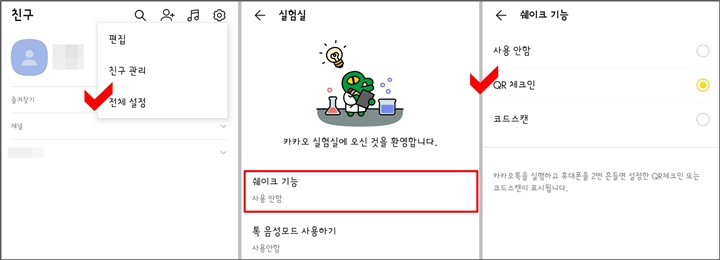
2. 흔들기 QR 사용 방법과 팁
카카오톡을 실행시킨 상태에서 스마트폰을 2번 흔들어주면 진동과 함께 선택한 기능이 바로 실행됩니다. 사용해보니 2번 흔든다는 기준이 애매모호하게 느껴졌는데요.
너무 살살 흔들면 실행이 잘 안됩니다. 스마트폰에 "내가 흔들고 있다!"는걸 전달해줘야 하는 건데요. 개인적인 사용 경험 팁은 공중에서 '무언가를 찍는다는 느낌'으로 흔들면, 멈칫하는 순간이 생겨서 인식이 잘됐습니다.
3. QR 코드 / 코드 스캔
카톡에서 전자출입명부 체크인을 할 땐, '#검색 > 코로나 19 > QR 체크인'으로 이동하며 3단계를 걸쳤습니다. 과정마다 짧지만 로딩되는 시간이 싫었는데요. 쉐이크 기능은 그런 중간 과정이 없다는 게 편리하게 느껴집니다.
쉐이크 기능이 활성화된 상태에선 QR 코드와 코드 스캔을 실행했을 때, '쉐이크 기능 끄기'가 화면에 나타나니 활성화 상태도 확인할 수 있습니다.
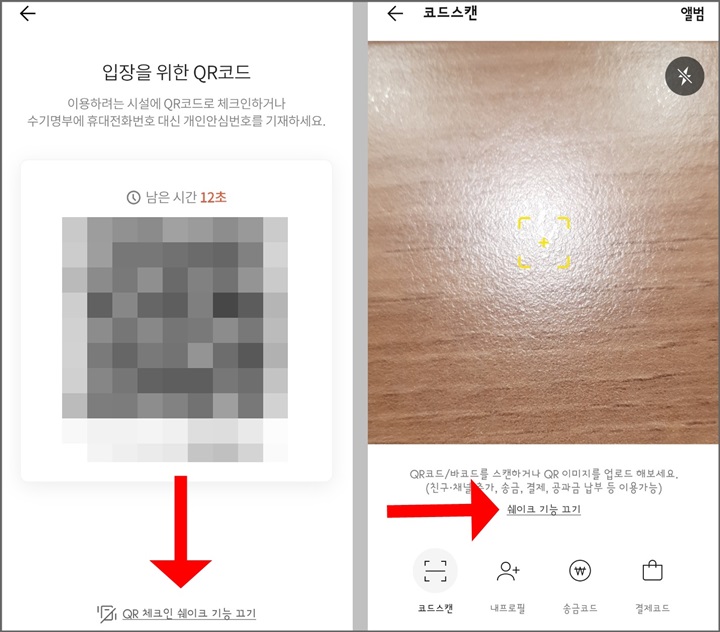
4. 주의할 점
가장 주의할 점은 역시 스마트폰을 '잘 잡고' 사용해야겠습니다. 평소에 잘 잡고 있는데도 떨어지는 게 스마트폰이라고 생각하는데요.
쉐이크 기능은 이런 면에서 우리의 스마트폰을 위험에 빠뜨리는 행동이니 주의해서 사용하시길 바랍니다. 안 열린다고 화내면서 격하게 흔들면 이상한 사람?처럼 보일 수 있습니다. ㅎㅎ
여기까지 카카오톡 쉐이크 기능 사용 방법에 대한 내용이었습니다. 처음엔 낯설었는데 한 번 손에 익으니 편리하게 사용하는 중이라 개인적으로 안 없어졌으면 하는 바람입니다. 여러분도 한 번 사용해보시고 괜찮다 싶으면 꾸준히 써보세요 ㅎㅎ 방문해 주셔서 감사합니다!
'Info. > IT, MOBILE, APP' 카테고리의 다른 글
| 카카오톡 이모티콘 삭제, 순서 변경 방법 (이모티콘 설정) (0) | 2021.04.11 |
|---|---|
| 미세먼지 앱 추천 2가지 (위젯이 괜찮은 어플) (0) | 2021.04.08 |
| 카카오톡 투표 기능 사용 방법 (만들기, 투표하기) (0) | 2021.04.06 |
